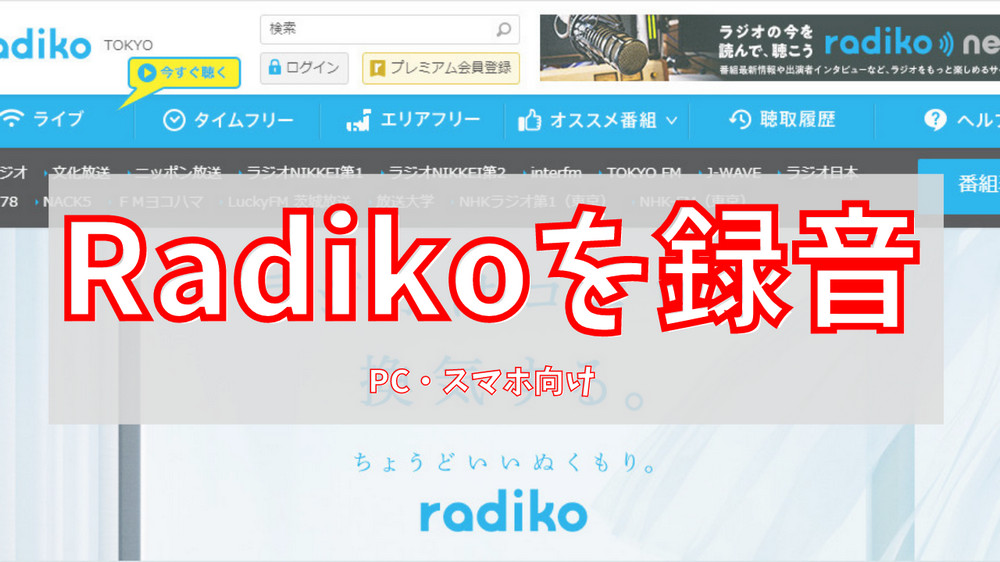
Radiko(ラジコ)は、PC・スマホ・タブレットなどで利用できる、日本国内のラジオが無料で聴けるサービスです。ラジオ放送をインターネットと同時にサイマル配信するため、インターネットがあれば、どこでもラジオを聴くことができます。また、最大1週間以内のラジオ番組を聴けるタイムフリー聴取機能や、全国のラジオを聴き放題のラジコプレミアムが提供されます。
ですが、Radikoには録音機能が提供されていません。タイムフリー機能で一部の番組を1週間以内で無制限に楽しめるが、時間過ぎると聴くことはできなくなります。
ということで、今回は、Radikoの番組を自由に楽しみたい方のために、PC・スマホでRadikoのラジオ番組を録音する方法についてまとめて紹介していきます。
本文で紹介する方法は個人利用の範囲内での利用を厳守してください。二次配布・複製・販売などの商用利用目的でRadikoを録音しないでください。
ここでは、パソコンでRadikoを録音できる三つの録音ソフトを紹介いたします。
「WonderFox HD Video Converter Factory Pro」は強力で便利な録音ソフトです。このソフトを使えば、僅かな手順で MP3 / AC3 / AAC / WAV 形式でRadikoのタイムフリーを録音したり、放送中のRadiko番組をリアルタイムで録音したりできます。録音した音声データを他の形式に変換したり、切り取り・結合などで編集したりすることもできます。
また、このソフトでRadikoを画面録画することや、YouTube・ニコニコ動画などのストリーミング動画、ゲームのプレイ画面なども録画できます。その上、動画ダウンロード機能が搭載され、Radikoからラジオ番組を直接ダウンロードすることはもちろん、様々な動画共有サイトから動画、音楽をダウンロードするのも可能です。
早速このソフトをPCに無料ダウンロードして、下記手順に従ってラジコを録音してみましょう。
ステップ 1:
Radiko録音ソフトを起動する
WonderFox HD Video Converter Factory Proをインストールしてから起動します。最初の画面で「録画」をクリックして録音設定画面に入ります。
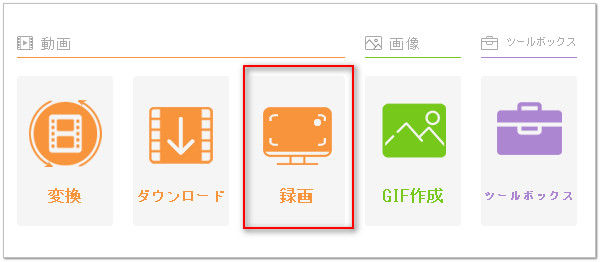
ステップ 2:
録音設定を行う
①一番上にあるスピーカーのような「音声録音モード」をクリックします。
②「形式」のドロップダウンリストから録音データの形式を選択します。
③Radikoの音声を録音するために、「システム音」のチェックボックスにチェックを入れます。パソコン以外の音声が録音されないように、「マイク音」のチェックを外します。
④「▼」ボタンをクリックして録音ファイルの保存先を設定します。
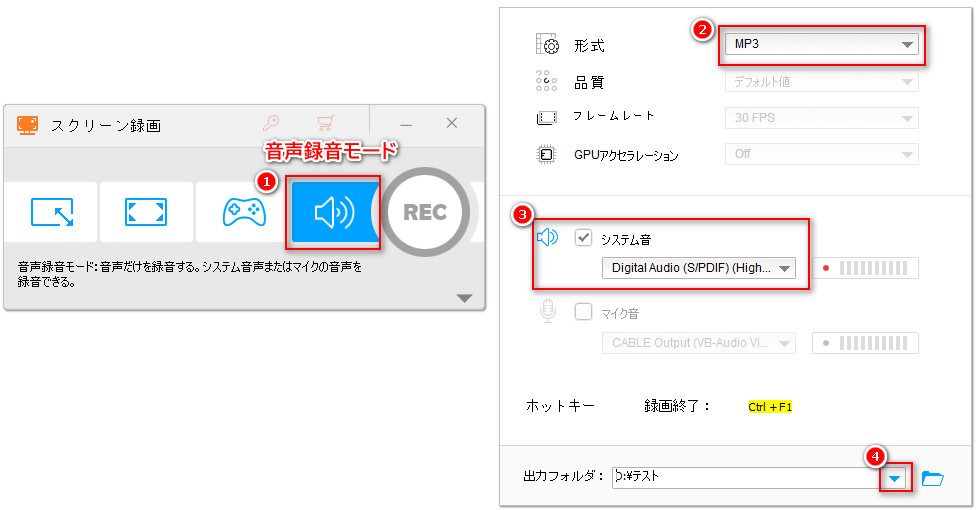
ステップ 3:
Radikoを録音する
上記を設定完了したら、右上の「REC」ボタンをクリックすれば、カウントダウン5秒後Radikoの録音が始まります。録音を終了させるには「Ctrl」+「F1」を押します。
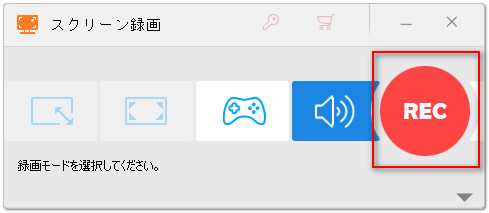
WonderFox HD Video Converter Factory Pro を無料ダウンロード >>
WonderFox HD Video Converter Factory Pro を無料ダウンロード >>
「らじれこ」はインターネットラジオを観る・聴く・録る・整理できるサービス「どがらじ」シリーズの録音アプリです。WindowsとMacで利用できます。Radikoやらじるらじるなどのインターネットラジオをリアルタイムで聴くことはもちろん、放送中や放送した番組を録音したり、放送予定の番組を予約録音したりすることもできます。
らじれこでRadikoを録音する手順
1、らじれこを実行し、メイン画面の左側で「ラジオ」をクリックします。
2、「ラジオ局を選ぶ」で「radiko.jp」をクリックして、録音したいラジオ局を選択します。
3、ラジオ局の詳細画面で、「録る」ボタンをクリックすればすべてのRadiko番組を録音できます。もしくは、具体的な番組の隣にある「タイムフリー録音」をクリックしてもいいです。
* 録音した番組は「ライブラリ」で確認、再生、形式変換、保存することができます。
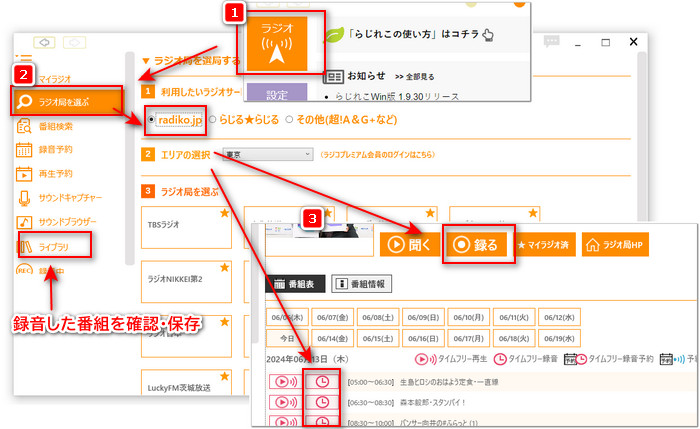
「Audacity」は音声データを編集することができる無料ソフトです。PC上の音声を録音することもできるので、ラジコの録音にも使えます。Radikoのタイムフリーを録音してノイズ除去、音量調整、切り取りなどで編集し、録音したデータをMP3 / WAV / FLAC / OGGなど各種の音楽形式として保存できます。
AudacityでRadikoを録音する手順
1、Audacityを実行し、ツールバーで「オーディオ設定」をクリックして録音デバイスを指定します。
2、「録音」ボタンをクリックすればRadikoの番組を再生しながら録音できます。
3、「停止」をクリックすれば録音を終了させることができます。
4、「ファイル」>「オーディオをエクスポート」をクリックして、ファイル形式などを設定してから「エクスポート」をクリックして録音した音声を保存します。
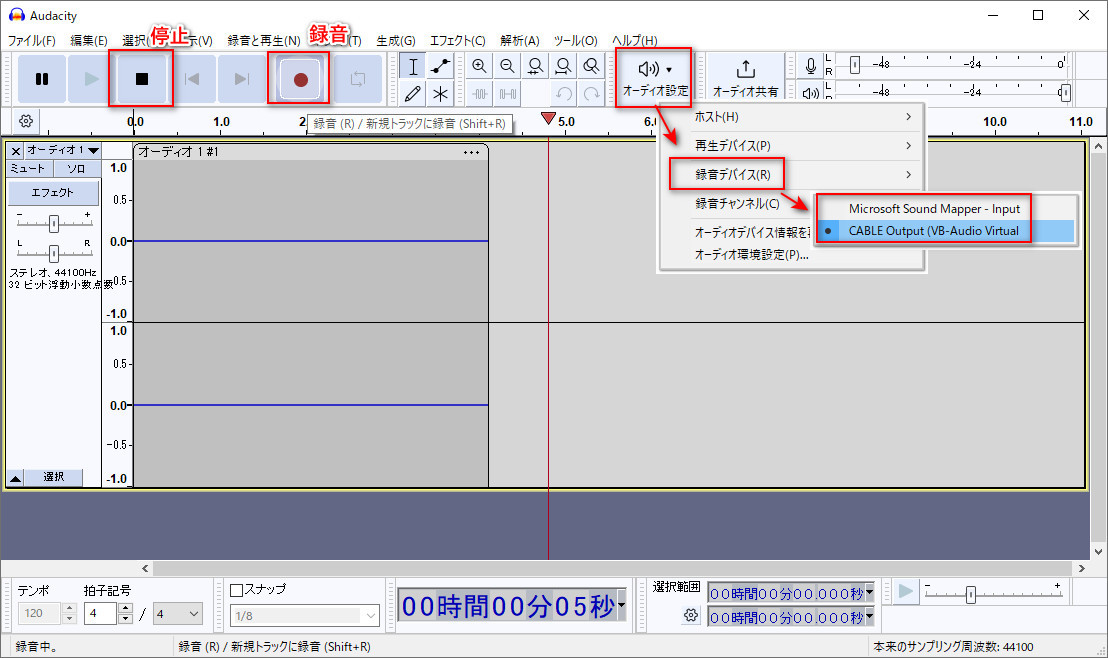
スマホを利用する場合、スマホの録音アプリでRadikoを録音することができます。ですが、iPhoneで散々テストしてみましたが、Radikoを録音できるiPhoneアプリは見つかりませんでした。Radikoの規制でiPhone内蔵の画面収録機能で録画することもできません。そのため、今回はiPhoneでRadikoを録音する方法については割愛します。
次は、Androidの録音アプリ「録音ラジオサーバー」を利用して、AndroidスマホでRadikoのタイムフリーを録音する手順を案内いたします。
1、Google Playから「録音ラジオサーバー」をインストールします。
2、アプリを起動し、ホームページでRadikoを検索して聴きたいラジオを選択して再生します。
3、再生・録音画面で「録音/停止」ボタンをタップすればRadikoラジオを録音できます。再度「録音/停止」ボタンをタップすることで録音を停止します。
4、「録音した番組」では録音された音声ファイルを再生できます。
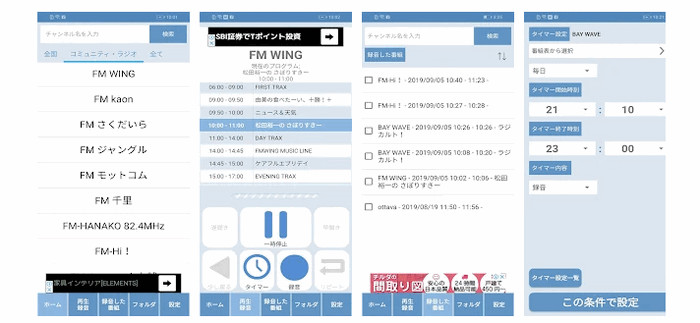
以上は、PCおよびスマホでRadikoを録音する方法でした。WonderFox HD Video Converter Factory Proはラジコを録音することだけではなく、Radikoを画面録画したり、Radikoのタイムフリーをダウンロードしたりすることも可能です。パソコンでRadikoの番組を保存したいなら、ぜひ試してみてください。
利用規約 | プライバシーポリシー | ライセンスポリシー | Copyright © 2009-2025 WonderFox Soft, Inc. All Rights Reserved.